
Если у вас есть достаточно предсказуемый график на каждый день, вам будет полезно знать как запланировать выключение компьютера Mac или его выход из спящего режима в определенное время.
Системы Apple очень быстро переходят в спящий режим и выходят из него. Просто закройте крышку MacBook и через несколько секунд ноутбук перейдет в спящий режим с возможностью оставаться в таком режиме в течение недели или дольше, просто используя аккумулятор.
Открыв крышку, через несколько секунд вам будет предложено пройти аутентификацию. Если у вас есть Apple Watch закрыть и носить одна и та же учетная запись iCloud на обоих устройствах, Mac может аутентифицироваться автоматически без необходимости вводить пароль для входа.
В любом случае, гораздо более полезной, чем функция, описанная выше, является возможность программирования момента, в который Mac должен выключиться или выйти из спящего режима.
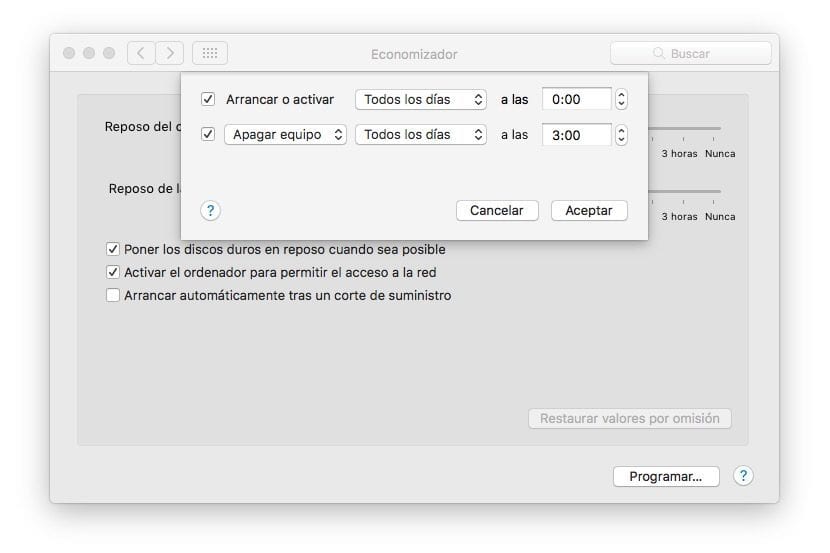
Скрыто в разделе Энергосбережение / Экономайзер (от англ. Energy Saver) в меню конфигурации системы вы можете найти опцию, которая позволяет вам с большой точностью определять часы активности, в которые должен быть запущен ваш Mac.
Когда дело доходит до выхода из спящего режима или загрузки с нуля, оборудование должно быть подключено к источнику питания, но эта деталь уже бросается в глаза. Было бы бесполезно выключать MacBook в рюкзаке и запускать его, потому что вы запрограммировали его несколько дней назад и забыли его запрограммировать.
Чтобы настроить Mac на выключение или включение в определенное время, первый шаг - перейти в Системные настройки. Во втором ряду значков щелкните значок Экономайзер и получить доступ к разделу Расписание это справа внизу.
Как и на скриншоте, который мы добавили в эту статью, в вашем распоряжении будет два варианта. Марка Первый вариант если вы хотите, чтобы система запускалась с нуля или выходила из спящего режима в определенное время. Марка второй вариант если вы хотите автоматизировать время, когда компьютер перейдет в спящий режим или полностью выключится. Вы можете применить это правило планирования в любое время, только в дни недели, в выходные или в любой из дней недели.